Bom hoje um pouco de Cilvil 3d, só pra sair um pouco desse negócio de visual lisp!!
Gostou do título?, é isso mesmo!! estacas de 20m!! padrão DER, Brasil, essas paradas todas… mas e aí, como que faz??
O Civil 3d teima que “1+3,00m” é 103 metros e nós pobres brasileiros somos diferentes!!, sim nossas estacas tem 20m, logo “1+3,00m” quer dizer 23,00 ( vinte e três !!! ) metros… e pelo que eu vi em todos os foruns que entrei, todos perguntam como que faz e a maioria diz que não dá, que é impossível, ou que dá, mas não sabe como…
Então… depois de ver tanta gente pedindo isso eu também quiz saber como fazer… claro, foruns gringos não ajudam muito, lá as estacas tem 100m, hehehe
Tem rodeio de mais?? ótimo, então vamos ao que interessa: ESTACAS DE 20m!! um “tutô” bem despretencioso:
1º) abra o civil 3d, e clique “New”, escolha na lista de templates: “_Autodesk Civil 3D (Metric) NCS Base.dwt”, usei este template no tutorialpor ter as unidades em metros já configuradas
2º) agora, abra no Tool Space, o editor de estilos dos “Alignments” e escolha a opção selecionada, como na imagem, vamos criar uma “Expression”
(Clique com o botão direito do mouse para aparece o menu suspenso com o “New”…)
3º) Aqui no editor de expressões, preencha como a imagemSeria interessante clicar o help e ver o que cada botão faz… neste exemplo estou usando o parâmetro “Raw Station”, que me fornece a distância em metros no alinhamento e estou usando a função (clique o botão “F(x)”) FLOOR esta função nos retorna o o “máximo inteiro menor que x”, assim floor(12.8)=12, sacam? ele não arredonda!! ele pega o maior numero inteiro que é menor que “X”assim, escreveremos a seguinte expressão:
FLOOR({Raw Station}/20)
no campo “Name” digite “estaca” e no campo “Description” escreveremos a descrição (que óbvio isso…)
4º) Clique em “OK” e teremos salvo a primeira expressão, precisamos agora uma que nos devolva o sub-componente do texto da estaca, isto é, já temos como escrever o “20” mas ainda não temos o “+3,00m” entende? Abra novamente o editor de expressões como mostrado no passo (2) e insira a seguinte expressão no campo “Expression”:
FMOD({Raw Station},20)
Aqui, só precisamos calcular o resto da divisão por 20, é o que a função FMOD faz, no campo “Name”, coloque “subestaca”, clique “OK” e teremos a segunda expressão
5º) Agora, iremos criar o componente da “Major Station”, isto é, as estacas inteiras, vaja a figura:
O texto do componente “Text” ficará assim: <[estaca(P0|RN|AP|Sn|OF)]>
6º) Já temos a “Major Station”, vamos fazer a “Minor Station”, o procedimento é idêntico ao descrito no passo anterior e o texto do componente “TEXT” da label ficará assim:
<[estaca(P0|RN|AP|Sn|OF)]>+<[subestaca(P2|RN|AP|Sn|OF)]>
7º)Já temos tudo o básico para desenhar um alinhamento qualquer!!
Claro, temos ainda de configurar os componentes “TEXT” das labels dos “Geometry Points” etc, mas o procedimento é idêntico ao anterior
Experimentemos desenhar qualquer coisa:
Veja que deixei os “Geometry Points” sem configurar para mostrar que realmente tenho estacas de 20m!!
É isso… Qualquer sugestão ou crítica será bem vinda!!!

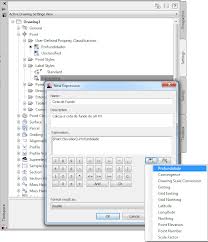


Boa noite Neylton, estou iniciando no civil 2013, estou precisando destes template, autocad civil 3d 2016_BRA (DER).dwt, (DENIT), (metro-via_permanente). Será que padaria me ajuda. Obrigado
veja este topico:
http://tbn2.blogspot.com.br/2007/05/mais-estacas-de-20m.html
é mais simples
Cara to aqui quebrando a cabeça com o Civil, to começando agora e teu forum esta sendo de otiva ajuda. Muito Obrigado.
…"Agora vá até Edit Label Group -> Major stations ->…" Onde encontro isso???
Nossa, não precisa desse sofrimento.
Em edit features settings do alinhamento, vai em Station Indexing e muda pra 20; depois em baixo em Station muda o Format para Station Index; pronto. Agora vá até Edit Label Group -> Major stations -> editar expressão (pode usar o standard mesmo) clica na expressão e ela vai mostar na lateral esquerda que o formato é Station, basta clicar e mudar para Station Index e acabou o problema. faça o mesmo para Minor Stations!!!!!
é verdade, na época eu fiz esse post porque não estava funcioanando o station index nas estacas do titulo das section views….
at´´e havia deixado a label com as duas formas no desenho de seções do civil 2008, que dava pau…
já no 2009 em diante isso não acontecia mais…
de qualquer forma, fiz uns tempos depois fiz este pequeno tutorial:
http://tbn2.blogspot.com.br/2007/05/mais-estacas-de-20m.html
que bom que tem gente lendo os posts antigos!!!
Nossa, não precisa desse sofrimento. Em edit features settings do alinhamento, vai em Station Indexing e muda pra 20; depois em baixo em Station muda pra Format para Station Index; pronto. Agora vá até Edit Label Group -> Major stations -> editar expressão (pode usar o standard mesmo) clica na exressão e ela vai mostar na lateral esquerda que o formato é Station, basta clicar e mudar para Station Index e acabou o problema. faça o mesmo para Minor Stations!!!!!
Neyton
Gostaria de saber como editar a configuração dos relatórios do civil 3d 2013 porque, estou usando um template da autodesk para o Brasil que já esta configurado para estaqueamento de 20 em 20 mas nos relatórios de alinhamento e curvas o estaqueamento aparece de 100 em 100 metros.
Desde já obrigado
Att João Batista Teixeira
eu consegui
Caro, existe alguma ferramenta semelhante para o autocad? Estaqueamento de 20m? to tentando alguma coisa com cotas, mas ta difícil!
grato!
muito bom o seu trabalho cara, mais as imagens não consigo visualizar.
muito boa sua dica !! mais não consigo visualizar as imagens do tutorial.
Neyton,
Não consigo visualizar as imagens no tutorial para configuração das estacas de 20 m. Poderia me ajudar?
Helvécio
Neyton,
Não consigo visualizar as imagens do tutorial das estacas de 20 metros. Você pode me ajudar?
boa tarde, amigos estou com um grande problema, estou calculando uma curva de transição, preciso inserir uma tangente total na curva de transição e nao estou conseguindo, sera que alguem ja consegui inserir estes dados no TABLE, se sim por favor me de um HELP, grato
Olá Neyton, gostaria de sua ajuda a respeito de algumas dúvidas bem específicas do Civil 3D 2010:
• Como faço pra limitar o comprimento das arestas de uma triangulação, afim de reduzir o trabalho na correção da mesma?
• Como faço pra gerar “figuras” de levantamento (linhas de guia, eixo de rua, etc.) automaticamente?
• Como faço para descobrir caminhos naturais de água sobre uma superfície (Hidraflow)?
Alexandre Cardoso
alexandre.cardoso@intranorth.com.br
PARABENS
Excelente blog o seu. Sou de Portugal e o seu blog tem sido muito util para mim e muitos portugueses.
Continue
gostaria de saber se alguem ja conseguiu inserir coordenadas no civil 3d da mesma forma que no LAND, tipo ( label, geodetic label location) ainda nao consegui achar este comando no civil, se alguem puder me ajudar agradeço
sim, tem postei ele tambem:
http://tbn2.blogspot.com/2007/05/mais-estacas-de-20m.html
como eu disse lá, as expressions ficam como exemplo
akOla amigo, tem um método mais facil que faz a mesma coisa que vc falou, porem sem usar expressions! É a mesma coisa e mais abrangente, ja que as expressions não estão em todas as configurações de label!
olha so que bacana:
http://topografiageral.clickblog.com.br/2008/02/08/civil-3d-2008-estaqueando-de-20-em-20-metros-por-heberson/
obrigado por plagiar, huahuahauhauhauh
desculpe a demora…
se a edição com o botão direito estiver habilitada ( no ci3d2k8, no 2k7 deve ser o mesmo ), clique com o botão direito do mouse sobre o alinhamento e clique em “edit alignment labels”, ou use o comando “AeccEditAlignmentLabels”, em seguida, do diálogo onde mostra as labels, clique na “major stations” e desmarque a caixa “end station”, o valor da endstation ficará habilitada para edição, aí coloque um valor MENOR que a endstation do alinhamento… eu sempre arredondo para a estaca inteira menor que a estaca final, assim ele não cota a ultima estaca, já que esta faz parte das labels “geometry points”, certo?
Boa noite Neyton.
Em sua configuração para estaqueamento de 20 em 20 metros.
Pergunto como é possivel não cotar a ultima estaca do alinhamento, para usar somente a cota do ponto geometrico.
Oswaldo
boldrini@implantarprojetos.com.br
parabéns pelas dicas.
olha a pirataria, hein…
eu procuraria onde se acha de tudo:
http://www.emule.com/
ou
http://www.google.com/
Cara tu sabes aonde posso encontrar o civil 3d na rede??
estou procurando e nao acho.
abraçaoo
Veja que o truque todo está em criar as “Expressions”, depois é sair distribuindo o novo label “estaca” em todos os lugares onde se devo configurar as labels das “Major Stations” e “Minor Stations”, pois você irá querer que elas apareçam nos perfis, alinhamentos, em fim, em toda parte
claro, que se as estacas inteiras precisarem aparecer assi: “2+0,00m”, basta colocar o componente “subestada” que definimos no tutorial
Muito bom Amigo..
Acho q os gringos esquecem do Brasil… Estaca de 20 em 20..!
vc é o cara.!